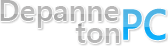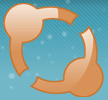Connexion :
Pass oublié | InscriptionEn ce moment sur le site :
Partenaires :
Blog Coupe du mondeAssembleur Informatique
The Site Oueb
Tom's Hardware
NDFR
Serveur Dedie
Tutorial Memtest
6153 votes, moyenne : 3.1/5 -
Réglage conseillé : Always On (2)
Réglage conseillé : All Test (3)
Réglage conseillé : Test All Memory (3)
Réglage conseillé : On (2)
Après avoir selectionné ces options, pressez la touche 9 pour relancer le test. MemTest va maintenant effectuer en boucle une series de 12 tests (de 0 à 11). Pour effectuer la série de tests complète, il est nécéssaire de laisser fonctionner Memtest entre 4 et 6 heure selon votre configuration. Vous pouvez quitter le programme à tout moment en appyant sur "Esc" (echapp).
X:8000
AX:0212
BX:8600
CX:0201
DX:0000
Solution : Ce message indique que le bios detecte un problème de lecture sur la disquette. Essayer de réinstaller Memtest86 ou de changer de disquette.
Memtest86 ne supporte pas plusieurs processeurs. Toutefois, Memtest86 devrait fonctionner normalement tout en utilisant un seul CPU.
Memtest ne peut pas diagnostiquer de nombreux types de problèmes. Par exemple, une défaillance de votre CPU qui provoque des crash sous Windows peut crasher l'execution de memtest de la même façon.
Il y a eu de nombreux rapports d'erreurs sur les tests 5 et 8 avec un processeur Athlon. Le plus souvent c'est parce que la mémoire fonctionne différemment sur ces plateformes. Dans ce cas, la mémoire n'est pas forcément défaillante mais les résultats de Memtest ne pourront être fiables avec un processeur Athlon.
Les barrettes en dual channel ne sont pas testées. Si vous êtes dans ce cas, testez les séparément.
Si toutefois aucune erreur n'est trouvée malgré vos problèmes, n'hésitez pas à explorer d'autres pistes matérielles et logicielles. Concernant la ram, vous pouvez par exemple tester vos barrettes séparemment sur une autre machine, ou simplement les intervertir, cela peut régler des problèmes d'instabilité !
Il existe un dérivé de Memtest86, baptisé Memtest86+ et développé par x86-secret. tutorial memtest tester memoire ram
Commentaires | Imprimer
tutorial memtest tester memoire ram
Commentaires | Imprimer
2 - Utiliser et configurer Memtest
Configuration recommandée
Une fois MemTest lancé, nous allons pouvoir le configurer. Pour cela, appyuez sur la touche C. Les selections recommandées sont les suivantes :- "all test" (serie de 12 tests)
- "all RAM" (toutes la mémoire RAM)
- "Cache Memory ON" (mémoire cache activée)
- "ECC always ON" (ECC toujours activé)
- "SPD OFF" (SPD désactivé).
Voici les differentes options de Memtest
| Menu | Traduction | Accès |
| Cache Mode | Gestion du cache | 1 |
| Test Controlled | Cache activé pour le test en cours seulement | 1 |
| Always On | Toujours activé | 2 |
| Always Off | Toujours désactivé | 3 |
| Menu | Traduction | Accès |
| Test Selection | Selection des tests effectués | 2 |
| Default Test | Tests par défaut | 1 |
| Extend Test | Tests étendus | 2 |
| All Test | Tous les tests | 3 |
| Skip Current Test | Passer le test en cours | 4 |
| Select Test | Selection un test (entrez le numéro du test voulu entre 0 et 11) | 5 |
| Print Mode | Mode Impression | 6 |
| Menu | Traduction | Accès |
| Address Range | plage d'adresse testée | 3 |
| Set lower Limit | Début de la plage | 1 |
| Set Upper Limit | Fin de la plage | 2 |
| Test All Memory | Tester toute la mémoire | 3 |
| Menu | Traduction | Accès |
| Memory Sizing | Taille de la mémoire | 4 |
| BIOS-std | 1 | |
| BIOS-all | 2 | |
| Probe | 3 |
| Menu | Traduction | Accès |
| Error Summary | Détailler les erreurs | 5 |
| Menu | Traduction | Accès |
| Error Report Mode | Choix de rapport d'erreur | 6 |
| Individual Error | Rapport d'erreur pour chaque erreur | 1 |
| badRAM Patterns | 2 | |
| Error Count Only | Seulement compter les erreurs | 3 |
| Menu | Traduction | Accès |
| ECC Mode | Menu du mode ECC | 7 |
| Recommended | Configuration recommandée | 1 |
| On | Mode ECC activé | 2 |
| Off | Mode ECC désactivé | 3 |
| Menu | Traduction | Accès |
| Restart Test | Redémarrer le test | 8 |
| Menu | Traduction | Accès |
| Reprint Screen | Rafraîchir l'écran | 9 |
Voici les 12 différents tests que Memtest effectue
- Test 0 [Address test, walking ones, no cache]
Teste toutes les adresses dans toutes les banques mémoires installées. - Test 1 [Moving Inv, ones&zeros, cached]
Ce test déplace des bits (0 et 1) dans toute la mémoire, même dans la mémoire cache de l'ordinateur Ce test est assez rapide et détecte les erreurs hardware de votre ram. - Test 2 [Address test, own address, no cache]
Ce test inscrit les différentes adresses mémoires dans la ram et les teste. Il trouve d'autres erreurs qui n'auraient pas encore été détectées auparavant. - Test 3 [Moving inv, 8 bit pat, cached]
Test similaire au précédent sauf que la mémoire cache est utilisée. Détecte plus d'erreurs et précise le diagnostic. - Test 4 [Moving inv, 32 bit pat, cached]
Même principe que le précèdent mais avec plus de données déplacées. - Test 5 [Block move, 64 moves, cached]
Ce test ne fait que déplacer de nombreuses adresses de données. La vérification de ces données déplacées n'étant pas possible en même temps, ce test ne reporte que les adresses où il y a eu un problème. Les erreurs n'entrent pas en compte dans le calcul de la ram défectueuse. - Test 6 [Modulo 20, ones&zeros, cached]
Utilise le meme système que le premier test, sauf qu'un autre algorithme plus puissant est utilisé. De nombreuses erreurs peuvent apparaître ici. - Test 7 [Moving inv, ones&zeros, no cache]
Même test mais sans utiliser la mémoire cache... un peu plus long. - Test 8 [Block move, 512 moves, cached]
Premier test étendu, même que le 5 mais déplace plus de fichiers, donc plus long mais plus puissant aussi. - Test 9 [Moving inv, 8 bit pat, no cache]
Détecte les différents types d'erreurs de mémoire pure. Mais certaines erreurs trouvées précédemment ne réapparaissent pas dans ce test, c'est-à-dire qu'elles ne sont pas jugées critiques. - Test 10 [Modulo 20, 8 bit, cached]
Combinaison de tous les algorithmes précédents en 1 seul, assez long mais très puissant ! - Test 11 [Moving inv, 32 bit pat, no cache]
N'utilise pas le cache et est donc très long mais retrouve toutes les erreurs graves
Problèmes connus avec Memtest
Parfois, quand je démarre sur une disquette, le message suivant apparait à l'écran :X:8000
AX:0212
BX:8600
CX:0201
DX:0000
Solution : Ce message indique que le bios detecte un problème de lecture sur la disquette. Essayer de réinstaller Memtest86 ou de changer de disquette.
Memtest86 ne supporte pas plusieurs processeurs. Toutefois, Memtest86 devrait fonctionner normalement tout en utilisant un seul CPU.
Memtest ne peut pas diagnostiquer de nombreux types de problèmes. Par exemple, une défaillance de votre CPU qui provoque des crash sous Windows peut crasher l'execution de memtest de la même façon.
Il y a eu de nombreux rapports d'erreurs sur les tests 5 et 8 avec un processeur Athlon. Le plus souvent c'est parce que la mémoire fonctionne différemment sur ces plateformes. Dans ce cas, la mémoire n'est pas forcément défaillante mais les résultats de Memtest ne pourront être fiables avec un processeur Athlon.
Conclusion
Si le nombre d'erreurs s'avère être différent de 0, cela signifie que votre mémoire vive est defectueuse et est probablement la source de vos problèmes !Les barrettes en dual channel ne sont pas testées. Si vous êtes dans ce cas, testez les séparément.
Si toutefois aucune erreur n'est trouvée malgré vos problèmes, n'hésitez pas à explorer d'autres pistes matérielles et logicielles. Concernant la ram, vous pouvez par exemple tester vos barrettes séparemment sur une autre machine, ou simplement les intervertir, cela peut régler des problèmes d'instabilité !
Note :
Memtest86 est également disponible sur l'UBCD, un CD bootable très utile contenant de nombreux outils indispensables !Il existe un dérivé de Memtest86, baptisé Memtest86+ et développé par x86-secret.
 tutorial memtest tester memoire ram
tutorial memtest tester memoire ram